Dúvida | Como Criar Grupo Produtos Preços Iguais Integral?
Dúvida:
Como Criar Grupo de Produtos com Preços Iguais no Sistema Integral?
Solução:
1- Criando Grupo de Produtos com Preços Iguais
| Rotina: | Produtos Preços Iguais |
|---|---|
| Programa: | EST031 |
| Localização: | Administracao Materiais / Gestao de Estoque / Cadastro de Produtos / Agrupamento Produtos / Precos Iguais / Manutencao |
Para realizar a criação de grupo de produtos com preços iguais, acesse a localização citada acima, pressionando a tecla Enter para alcançar cada caminho.
Caso possuir mais de uma loja configurada no cadastro de usuário, o sistema exibirá a janela de Filial, no qual deverá informar o número da loja que deseja criar grupo de produtos com preços iguais.
Ao acessar a rotina, no campo Codigo será preenchido automaticamente com o próximo código disponível (sendo apropriado para manter o controle dos códigos). Porém, o mesmo poderá ser alterado para outro código disponível.
Para prosseguir, pressione a tecla Enter.
No campo Descricao, informe uma descrição genérica para o grupo de preços iguais a ser criado e, pressione a tecla Enter.
No campo Etiqueta, informe a letra S para que ao imprimir etiqueta de gôndola emita com a descrição genérica informada, ou N para não emitir a descrição genérica.
O campo So Uma, será habilitada se o campo Etiqueta for definido com a letra S. Uma vez habilitada, informe a letra S para emitir só uma etiqueta, ou N para emitir uma etiqueta para cada item agrupado.
No campo Item, informe o código do item (com o dígito verificador) e, pressione a tecla Enter.
Ao ser exibida a pergunta " Confirma? ", pressione a tecla Enter ou informe a letra S para confirmar a inclusão do item no grupo de preços iguais.
O cursor retornará para o campo Item. Para continuar inserindo mais produtos, repita o procedimento descrito anteriormente.
Para visualizar os itens inseridos no grupo de preços iguais, pressione a tecla F5 quando o cursor do teclado estiver posicionado no campo Item.
Para finalizar a consulta e sair da rotina, pressione a tecla Esc.
|
O Atendimento para a Avanço Informática é prioridade! Caso Você tenha alguma dúvida, fique à vontade para entrar em contato com a gente: |










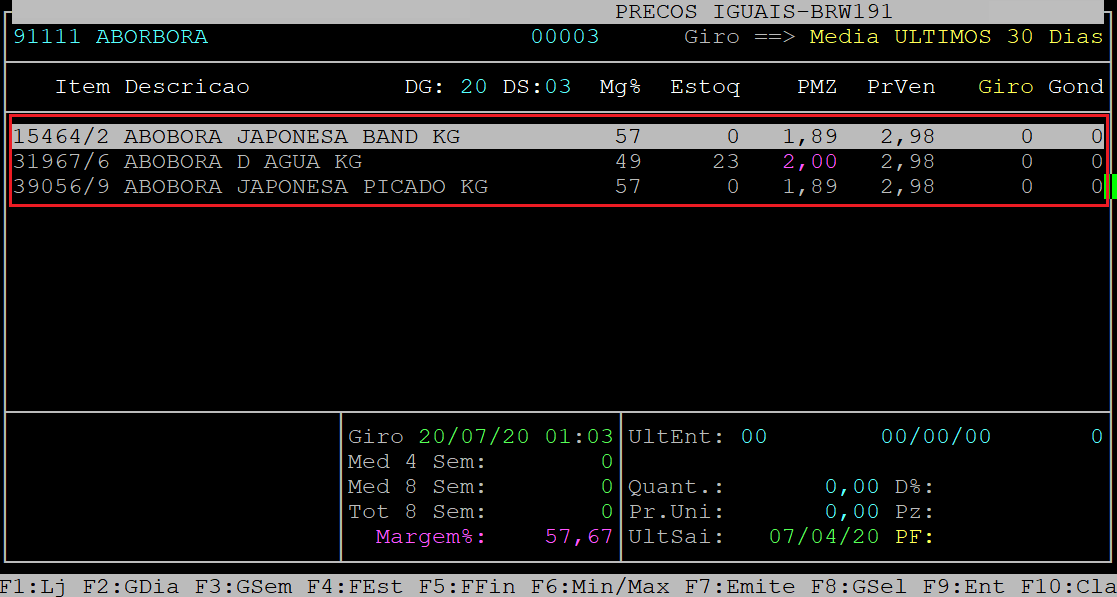

No Comments